Paras tiedoston päivämäärän vaihtaja tiedoston kellonajan ja päivämäärän muokkaamiseen [haastamaton]
Tiedoston päivämäärä voi auttaa meitä, varsinkin jos haluat järjestää asiat luontipäivämäärän mukaan. Kuitenkin, kun muokkaamme video- tai kuvatiedostoa editorissa, luontipäivämäärä muuttuu päivänä, jolloin muokkaat tiedostoa. Se ei ole kovin mukavaa kaikille! Joten jos tämä tapahtuu sinulle, sinun on käytettävä luotettavaa tiedoston päivämäärän vaihtaja palauttaaksesi muokkaamasi mediatiedoston alkuperäisen ajan ja päivämäärän.

Osa 1. 2 Paras tiedostotietojen vaihtaja luonti- tai muokkauspäivämäärän muuttamiseksi Windowsissa
FMS-tiedoston päivämäärän vaihtaja
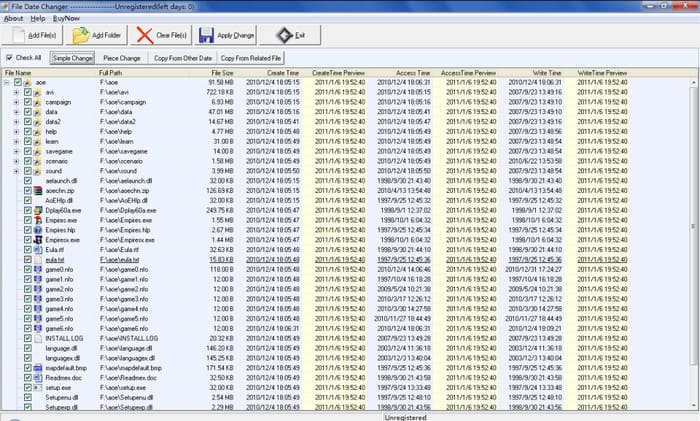
FMS File Date Changer on Windows-pohjainen tunnisteeditori, jonka avulla voit muuttaa tiedoston luontipäivämäärää. Tällä työkalulla voit nimetä työkalun luomispäivän, viimeksi käytetyn tai viimeisen muokkauksen ja leimata ne tarvittaessa yksitellen tai kokonaisuutena. Toisin kuin muut paljon resursseja kuluttavat ohjelmistot, tämä työkalu ei vaadi huippuluokan järjestelmäyksikköä. Se toimii alhaisessa versiossa ja kuluttaa minimaalisen CPU:n ja RAM-muistin ollessaan käynnissä järjestelmässäsi. Joten et koe kaatumista, roikkumista tai virheitä käyttäessäsi sitä.
Lisäksi ohjelmiston graafinen käyttöliittymä on hyvin suoraviivainen, joten käyttäjät, joilla ei ole kokemusta metatietojen, kuten kellonajan ja päivämäärän, muokkaamisesta voivat käsitellä sitä. Mutta jotkut käyttäjät huomaavat, että se ei saavuttanut odotuksia olla ammattimainen metatietojen editori. Tästä syystä käyttäjät yleensä poistavat tämän lataamisen jälkeen, mutta sen poistaminen ei ole yhtä helppoa kuin toisen. Sinun on noudatettava prosessia poistaaksesi koko ohjelmiston järjestelmästäsi kokonaan.
BulkFileChanger
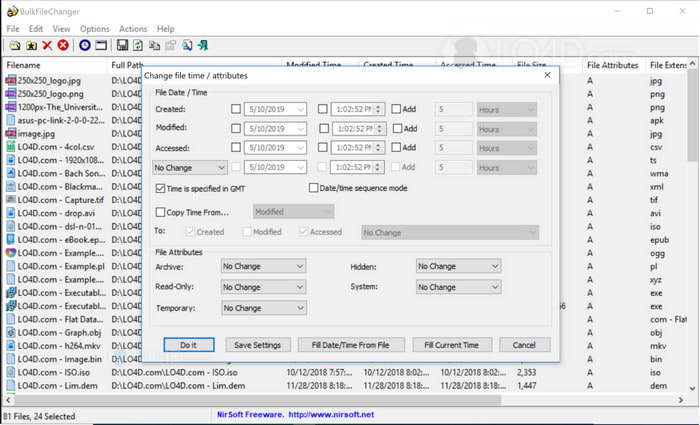
Voit nopeasti oppia muuttamaan tiedostoon luotua päivämäärää BulkFireChangerin avulla. Tämän pienen apuohjelman avulla voit helposti muokata, luoda ja käyttää tiedoston päivämäärää ja jopa muokata tiedoston attribuuttia, jos haluat. Toisin kuin mikään muu ohjelmisto, sinun ei tarvitse asentaa editoria ja purkaa tietoja, koska se voi toimia jokaisen Windowsin peukaloasemalla. Joten jos haluat ladata työkalun, sinun on vierailtava virallisella verkkosivustolla ja lahjoitettava sitten heille, jos haluat.
Lisäksi työkalu näyttää yksinkertaiselta ja pieneltä; Vaikka graafinen käyttöliittymä on pieni, sitä on hyvä katsella. Kuten aiemmin sanoimme, sinun ei tarvitse asentaa ohjelmistoa, koska se on kompakti; toisin kuin muut ohjelmistot, sinun on odotettava asennusprosessia ennen tehtävän suorittamista. Työkalun eduista ei ole paljon sanottavaa, koska se palvelee ensisijaisesti tarkoitustaan muuttaa päivämäärän metatietoja. Jos haluat suorittaa toisen tehtävän loppuun, tämä työkalu ei auta sinua toisessa ei-liittyvässä tehtävässä.
Osa 2. Muita tapoja muuttaa tiedoston päivämäärää Windowsin sisäänrakennetun toiminnon avulla
Jos haluat muuttaa tiedostojen päivämäärää Windows 10:ssä tai Macissa, voit siirtyä kohtaan Järjestelmän aika tietokoneellasi. Tämä sovellus mahdollistaa toisen sovelluksen pääsyn tarkaan kellonaikaan ja päivämäärään. Se voi perustua UCT-luettelon aikajärjestelmään. Tämä menetelmä toimii käyttöjärjestelmissä, kuten Windowsissa, Macissa ja Linuxissa, ja muuttaa vapaasti metatietojensa kellonaikaa ja päivämäärää.
Toisin kuin yllä oleva työkalu, tämä työkalu ei ole erillinen päivämäärä- ja aikaeditori, jota voit käyttää. Koska jos haluat muuttaa tiedostoa, sinun on ensin muutettava sen aika ja napsauttamalla sitten Tallenna nimellä tallentaaksesi nykyisen ajan päivämäärään ja kellonaikaan. Vaikka et ladannut työkalua, se on silti valinta mediatiedoston päivämäärän ja kellonajan muokkaamisessa.
Osa 3. Lopullinen ohjelmisto tiedostojen päivämäärän muokkaamiseen Windowsissa ja Macissa [Helppoin tapa]
Toisin kuin yllä mainittu työkalu, FVC Video Converter Ultimate on parhaiten yhteensopiva päivämäärän muuttamisen kanssa muutostiedostoon. Työkalun avulla voit lisätä tiedostoon muutakin kuin päivämäärä- ja aikatunnisteen. Voit myös lisätä tekijän nimen, otsikon, kappaleet, genren, kommentit jne. ja jopa kuvan tiedoston kansialbumiksi. Tästä työkalusta tuli markkinoiden kilpailukykyisin ohjelmisto, jonka voit ladata molempiin järjestelmiin, kuten Windowsiin ja Maciin.
Ohjelmiston vahvuuksien ja yhteensopivuuden ansiosta voit suorittaa kaikki siihen liittyvät video- ja äänitehtävät. Jos haluat nopeuttaa videon toistoa, tämä on oikea työkalu tähän työhön, mutta onko sen sijaan mahdollista tehdä hidastusta? Kyllä, tällä ohjelmistolla. Toisin kuin mainitut työkalut, ne eivät voi tehdä tätä, koska he eivät pysty tekemään asioita metatietojen muokkaamisen ulkopuolella. Ja nyt, jos mietit, kuinka käyttää lopullista ohjelmistoa päivämäärän metatietojen muuttamiseksi. Seuraamalla ohjeita opit nopeasti, kuinka voit muuttaa tiedostolle luotua päivämäärää Macissa ja Windowsissa ammattimaisella tulostuksella.
Vaihe 1. Lataa paras työkalu työpöydällesi, valitse, käytätkö Windowsia vai Macia, ja asenna se sitten. Seuraa prosessia ja avaa se aloittaaksesi.
Ilmainen latausWindows 7 tai uudempiSuojattu lataus
Ilmainen latausMacOS 10.7 tai uudempiSuojattu lataus
Vaihe 2. Kun työkalu on auki, napsauta Työkalupakki, sitten Median metatietoeditori. Näkyviin tulee uusi mini-ikkuna, napsauta +-painiketta lisätäksesi mediatiedoston, jonka päivämäärän ja ajan metatietoja haluat muuttaa, ja jatka napsauttamalla Avaa.
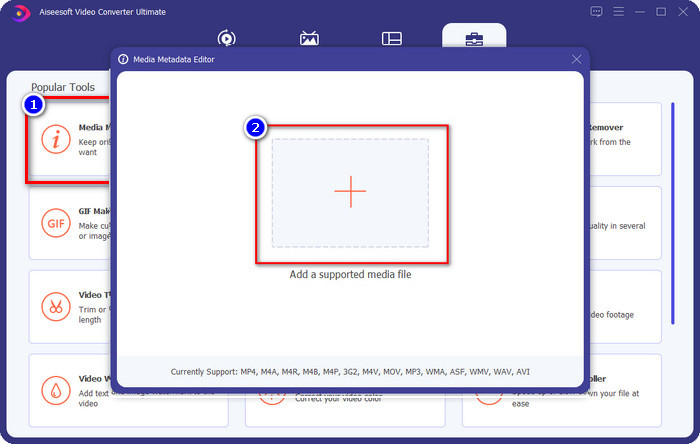
Vaihe 3. Voit nyt muuttaa lataamasi mediatiedoston päivämäärän vuodelle ja napsauttaa Tallentaa jos olet tehnyt sen. Muista, että voit halutessasi muuttaa myös muita metatietoja ennen kuin napsautat Tallenna-painiketta. Helppoa, eikö? Äärimmäinen työkalu tarjoaa erinomaisen käyttökokemuksen käyttäjille, jotka haluavat kokea upean metatietojen muokkaamisen.
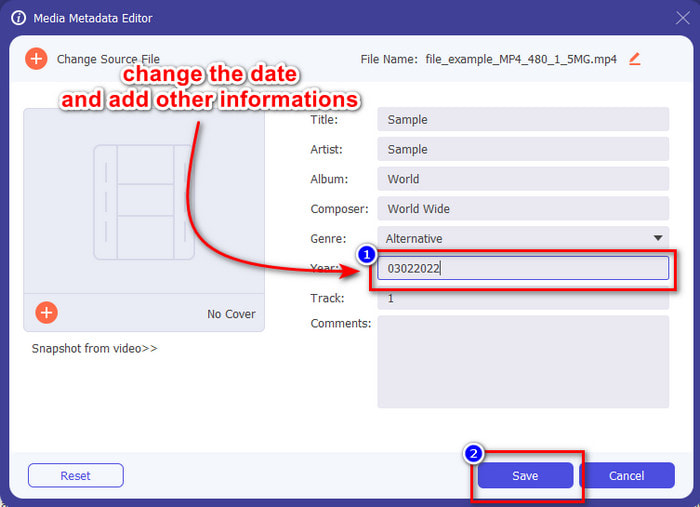
Osa 4. Usein kysytyt kysymykset File Date Changer -sovelluksesta
Kuinka tarkastella päivämäärän ja kellonajan metatietoja?
Päivämäärä- ja aikatunnisteiden tarkasteleminen on helppoa, jos luet tämän artikkelin ohjeet ja noudatat niitä. Jos haluat tietää lisää tarkastella tiedostojen metatietoja, voit napsauttaa tätä linkkiä ja lukea sen huolellisesti.
Onko metatietojen lisääminen niin tärkeää?
No, kyllä, se on tärkeää; tiedostoa koskevien yksinkertaisten tietojen avulla voimme auttaa meitä selvittämään, mitä tiedostossa on ennen sen avaamista. Tai voit käyttää näitä metatietoja järjestääksesi oikean tiedoston vastaavasti. Jos tarvitset koko metadatan, voit napsauttaa tätä linkki.
Miksi aika- ja päivämäärätunnisteeni katoavat?
On miljoonia syitä, miksi ajan ja päivämäärän metatietomme katoavat. Ensinnäkin, jos mediatiedosto ladataan verkosta, tiedoston alkuperäinen omistaja saattaa poistaa kellonajan ja päivämäärän tiedot. Mutta jos et ladannut mediatiedostoa ja otit sen itse, ongelma saattaa olla tiedoston tallennusprosessi. Jos haluat muistaa tarkan päivämäärän ja kellonajan, sinun on luettava tämä artikkeli tietääksesi, kuinka tärkeitä aika- ja päivämäärätunnisteet ovat.
Johtopäätös
Käyttämällä oikeaa tiedoston päivämäärän vaihtaja kellonajan ja päivämäärän muuttaminen on tärkeää; olemme löytäneet parhaan vaihtoehdon tehtävän viimeistelemiseksi tällä katsauksella. Sinun on nyt valittava tapa, jonka uskot sopivan sinulle parhaiten. Vaikka ne toimivat hyvin, FVC Video Converter Ultimate on edelleen lyömätön tämän tehtävän suhteen. Miksi se on lyömätön? Saat selville vain, jos lataat ohjelmiston ja käytät sitä. Mitä odotat? Sinun on nyt noudatettava yllä olevia ohjeita käyttääksesi parasta työkalua tähän ongelmaan.



 Video Converter Ultimate
Video Converter Ultimate Näytön tallennin
Näytön tallennin


